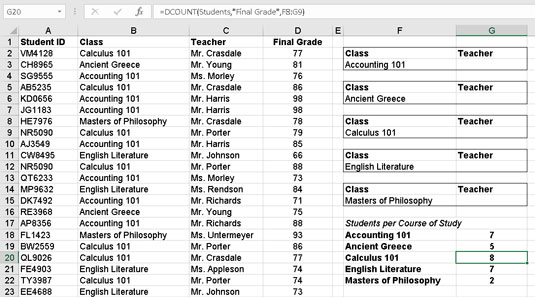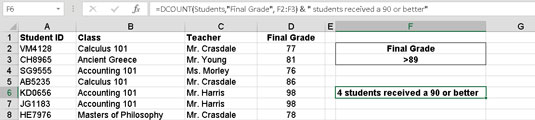Az Excel DCOUNT funkciója lehetővé teszi annak meghatározását, hogy az adatbázisban hány rekord felel meg a feltételeknek. Az ábra azt mutatja, hogy a DCOUNT hogyan tudja meghatározni, hogy hány hallgató vett részt az egyes kurzusokon. A G18:G22 cellák képleteket tartalmaznak, amelyek a feltétel (az Osztály) alapján számolják a rekordokat a kapcsolódó feltételszakaszokban. Íme a G20 cellában használt képlet, amely számolja a tanulók számát a Calculus 101-ben:
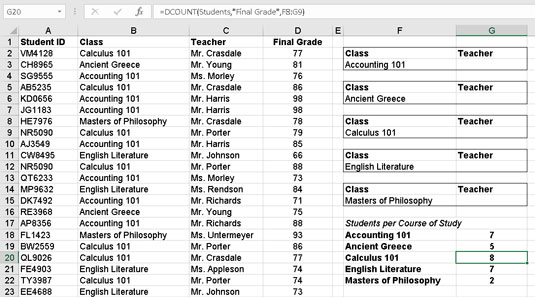
Az egyes kurzusok hallgatói létszámának kiszámítása.
=DCOUNT(Diákok,"Végső osztályzat",F8:G9)
Vegye figyelembe, hogy a DCOUNT megszámlálásához számoszlopra van szükség. Ezért a Final Grade címsor kerül a függvénybe. Ha az osztályra vagy a tanárra számítunk, az nullát eredményezne. Kifejezetten számokat tartalmazó oszlop használata kissé furcsának tűnhet. A függvény nem összegzi a számokat; csak a rekordok számát számolja. De mi a fenét? Működik.
Most tegye ezt egy lépéssel tovább. Mit szólna, ha megszámolná azoknak a tanulóknak a számát, akik bármelyik osztályban 90-es vagy jobb osztályzatot kaptak? Hogyan lehet ezt megtenni? Ehhez a számításhoz más kritériumra van szükség – olyanra, amely minden olyan rekordot kiválaszt, ahol a Végső osztályzat 90 vagy magasabb. A következő ábra egy munkalapot mutat be ezzel a feltétellel és a számított eredményt mutatja.
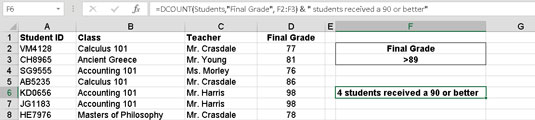
A 90 vagy annál jobb osztályzatot szerzett tanulók számának kiszámítása.
Az F6 cellában kapott eredmény összefűzi – azaz egyesíti, de nem adja hozzá – a DCOUNT függvény válaszát némi szöveggel. A képlet így néz ki:
=DCOUNT(Diákok,"Végső osztályzat",F2:F3) & " A tanulók 90 vagy jobb pontot kaptak."
A kritérium kifejezetten kimondja, hogy minden olyan rekordot kell használni, ahol a Végső osztályzat nagyobb, mint 89 (>89). Pontosan ugyanazzal az eredménnyel adható meg >=90.